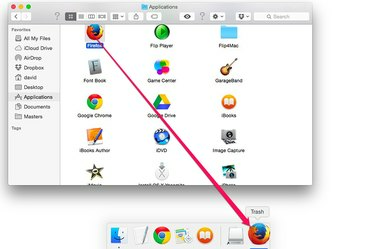
Dopo aver individuato i file della libreria di Firefox, elimina semplicemente l'app.
Credito immagine: Immagine per gentile concessione di Apple.
Come la maggior parte delle app, per disinstallare Firefox da un computer Apple è sufficiente eliminare il file dell'applicazione. OS X Yosemite non ha un'applicazione di disinstallazione complicata. Tuttavia, Firefox dispone di file di libreria aggiuntivi che non vengono rimossi quando si elimina Firefox.app. Individuare questi file nel Finder può essere complicato, poiché sono archiviati in una cartella della libreria nascosta, ma il menu di aiuto di Firefox può indirizzarti direttamente a questi file.
Passo 1
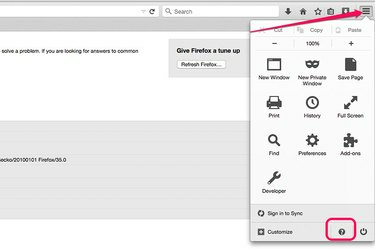
Fare clic sul "Menu" e quindi sull'icona "Aiuto".
Credito immagine: Immagine per gentile concessione di Mozilla.
Avvia Firefox e fai clic sull'icona "Menu" nell'angolo in alto a destra. Fare clic sull'icona "Aiuto" nella parte inferiore del menu a discesa. Seleziona "Informazioni sulla risoluzione dei problemi" dal menu Guida.
Video del giorno
Passo 2
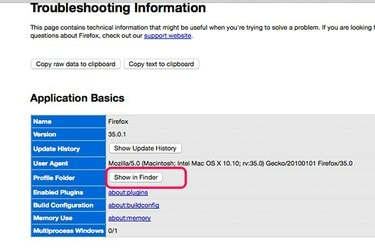
Fare clic sul pulsante "Mostra nel Finder".
Credito immagine: Immagine per gentile concessione di Mozilla.
Fare clic sul pulsante "Mostra nel Finder" situato accanto alla cartella del profilo nella sezione Informazioni di base sull'applicazione, per aprire una finestra del Finder con la cartella del profilo di Firefox selezionata.
Passaggio 3

Elimina la cartella "Firefox".
Credito immagine: Immagine per gentile concessione di Apple.
Fai clic sull'icona "Visualizzazione a colonne" del Finder nella parte superiore della finestra del Finder. In questa vista, la cartella del profilo di Firefox evidenziata si trova all'interno di una cartella Profili a sinistra, all'interno di una cartella di Firefox a sinistra di quella. Elimina la cartella "Firefox" trascinandola nel Cestino nel Dock.
Passaggio 4

Elimina l'app Firefox.
Credito immagine: Immagine per gentile concessione di Apple.
Chiudi tutte le finestre di Firefox. Fai clic su "Applicazioni" nel menu a sinistra della finestra del Finder. Elimina l'icona "Firefox" nella cartella Applicazioni trascinandola nel Cestino nel Dock.




